华为手机怎么导照片到电脑上面? 怎样将华为手机中的照片和视频导入到电脑
更新时间:2024-01-07 13:04:15作者:xiaoliu
如今华为手机已经成为了人们生活中不可或缺的一部分,而在使用华为手机的过程中,我们难免会遇到需要将手机中的照片和视频导入到电脑上的情况。无论是为了备份重要的回忆,还是为了更方便地编辑和分享,将华为手机中的照片和视频导入到电脑上都是一项必要的操作。究竟如何才能实现这一操作呢?本文将为大家详细介绍华为手机如何导照片到电脑上的方法。
方法如下:
1.将华为手机通过数据线与电脑连接,之后,从顶部下拉进入通知栏。
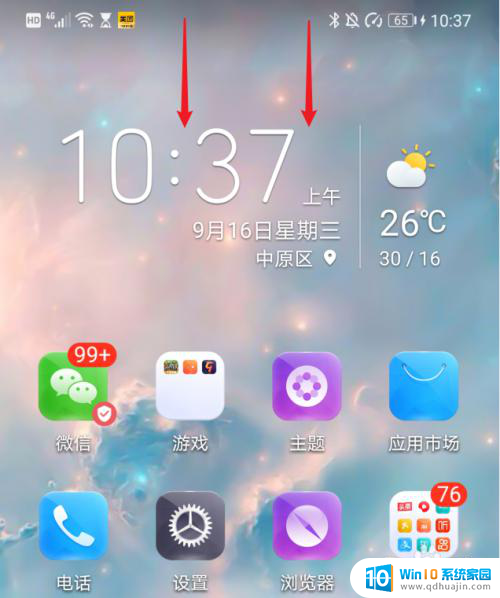
2.在通知界面,点击USB更多选项进入。
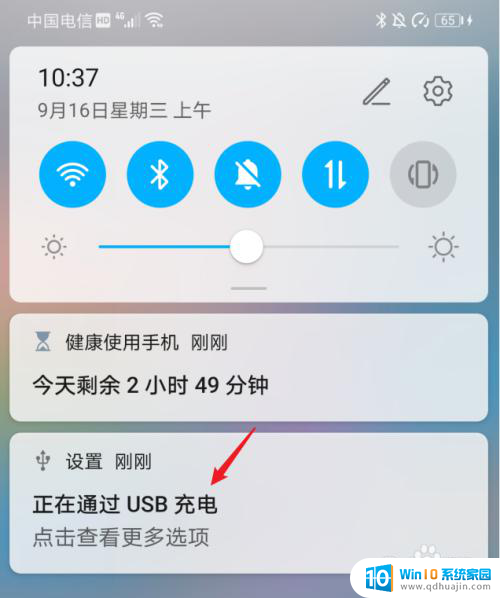
3.进入后,在USB连接方式下方,选择传输照片。
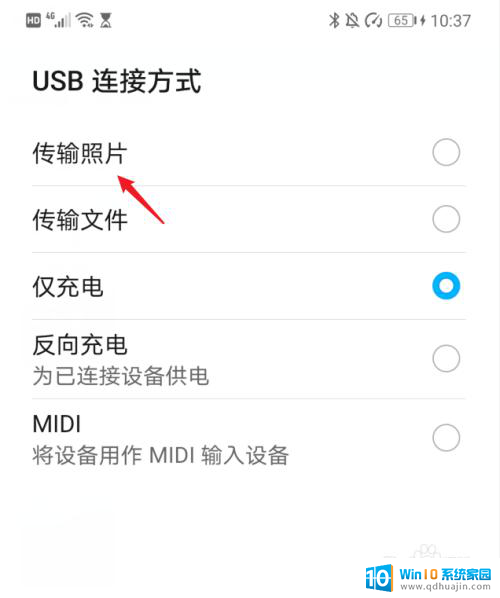
4.点击后,双击此电脑进入,选择手机设备名称。
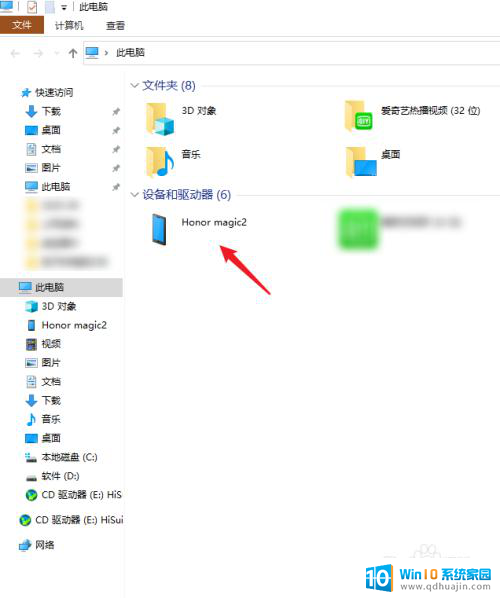
5.进入手机内部存储后,右键点击DCIM文件夹下的camera文件夹。将其复制。
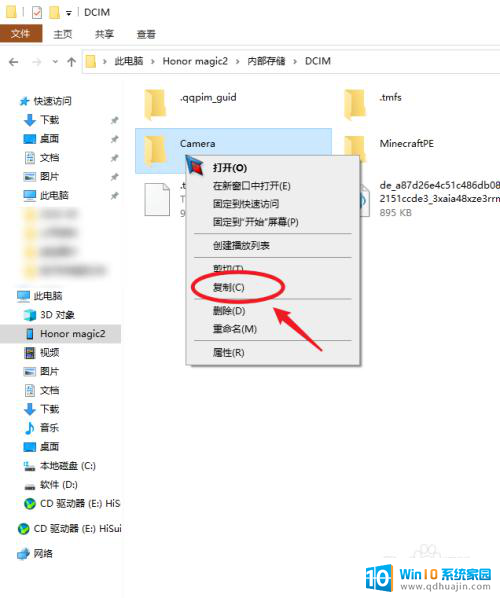
6.复制后,进入电脑其他的磁盘右键粘贴,等待导入进度完成即可。
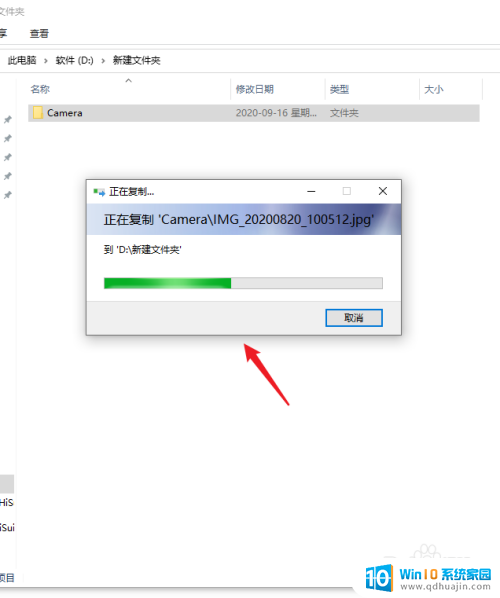
以上就是华为手机如何将照片导入电脑的全部内容,如果你遇到同样的情况,可以参照我的方法来处理,希望能对大家有所帮助。





